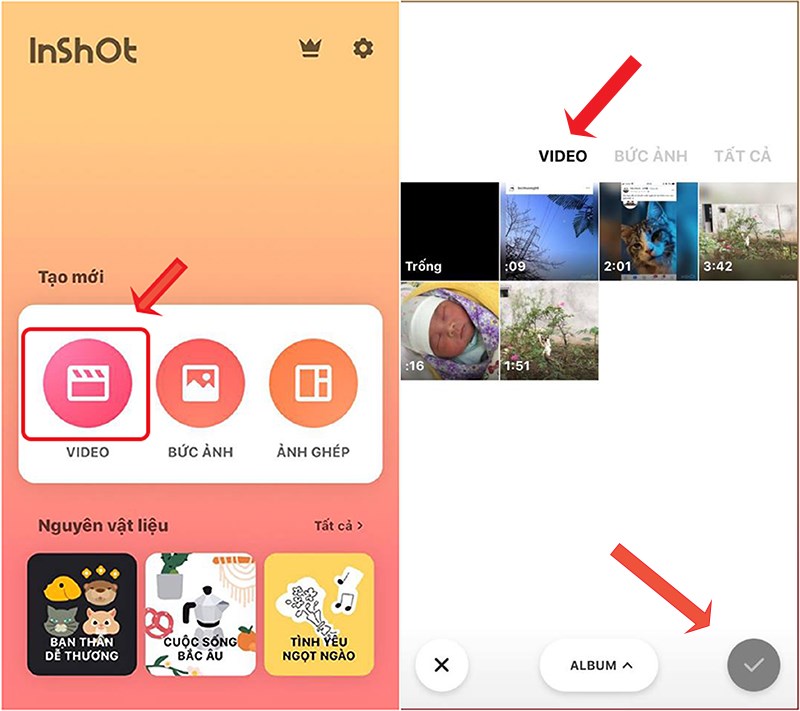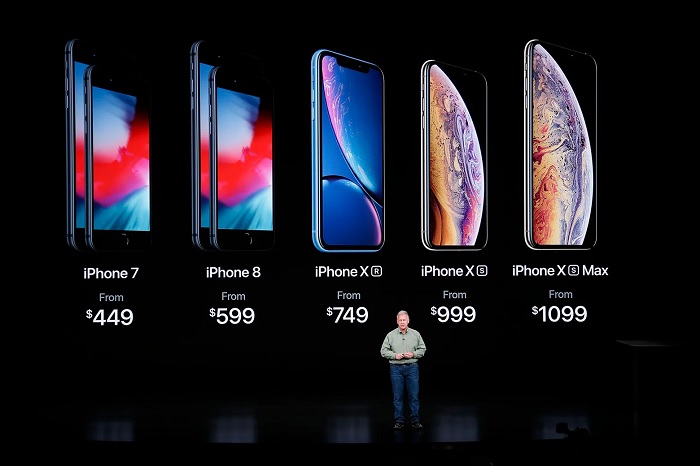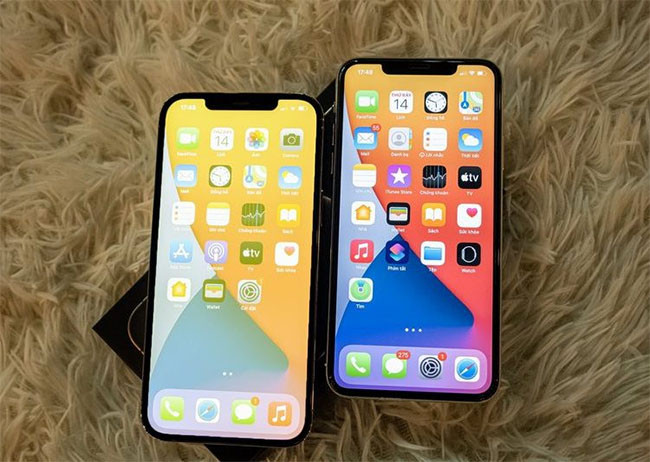Bạn muốn xóa một ứng dụng trên iPhone nhưng không thể tìm thấy nó ở bất kỳ đâu trên màn hình chính. Mặc dù ứng dụng không hiện trên màn hình iPhone do một lỗi nào đó, hoặc do bạn đã ẩn ứng dụng trên iPhone nhưng người dùng vẫn có thể xóa ứng dụng trên iPhone rất đơn giản. Dưới đây là hướng dẫn xóa ứng dụng trên iPhone không hiện trên màn hình.
Mục lục bài viết
- Tại sao không hiện ứng dụng trên màn hình chính của iPhone?
- Cách xóa ứng dụng ẩn trên iPhone từ Spotlight
- Xóa các ứng dụng ẩn trên iPhone trong Cài đặt
- Xóa các ứng dụng ẩn trên iPhone từ Thư viện ứng dụng
- Xóa ứng dụng ẩn trên iPhone từ App Store
Tại sao không hiện ứng dụng trên màn hình chính của iPhone?
Có thể một số nguyên nhân dưới đây khiến ứng dụng không hiện trên màn hình iPhone:
- Do bạn đã xóa ứng dụng khỏi màn hình chính trên iPhone.
- Bạn thiết lập chế độ chỉ hiển thị ứng dụng mới tải về trong Thư viện ứng dụng nên không hiện ở màn hình chính iPhone.
- Từ bản iOS 14 trở lên, nếu bạn ẩn các trang màn hình chính của iPhone thì tất cả các ứng dụng trên trang này cũng sẽ tự động ẩn.
- Ứng dụng có thể được ẩn bên trong thư mục ứng dụng hoặc ở trang thứ hai hoặc thứ ba bên trong thư mục.
Cách xóa ứng dụng ẩn trên iPhone từ Spotlight
Bạn mở Spotlight trên iPhone sau đó nhập tên ứng dụng trên iPhone muốn xóa nhưng ẩn trên màn hình. Tiếp đến bạn nhấn và giữ vào ứng dụng rồi chọn Xóa ứng dụng trong menu hiển thị.
Khi đó bạn được hỏi có chắc chắn muốn xóa ứng dụng này hay không, nhấn Xóa để thực hiện.
Xóa các ứng dụng ẩn trên iPhone trong Cài đặt
Bạn nhấn vào Cài đặt trên iPhone sau đó nhấn tiếp vào Cài đặt chung. Tiếp đến bạn nhấn vào Dung lượng iPhone.
Khi đó bạn sẽ thấy tất cả ứng dụng đang cài đặt trên iPhone. Bạn nhấn vào ứng dụng muốn xóa trong danh sách. Tiếp đến bạn nhấn vào Xóa ứng dụng để thực hiện xóa.
Cuối cùng bạn chỉ cần nhấn tiếp vào Xóa ứng dụng để gỡ ứng dụng trên iPhone.
Xóa các ứng dụng ẩn trên iPhone từ Thư viện ứng dụng
Vuốt sang trái trên màn hình chính cho đến khi bạn đến Thư viện ứng dụng. Tại đây, bạn sẽ thấy các ứng dụng trong các thư mục được nhóm lại với nhau.
Từ thư viện ứng dụng này bạn nhấn và giữ vào ứng dụng muốn xóa rồi chọn Xóa ứng dụng trong menu hiển thị. Sau đó bạn cũng được hỏi có muốn xóa ứng dụng này hay không, nhấn Xóa để thực hiện.
Xóa ứng dụng ẩn trên iPhone từ App Store
Bạn mở App Store trên iPhone rồi nhấn vào ảnh đại diện ở góc phải trên cùng. Sau đó chuyển vào giao diện mới, bạn kéo xuống bên dưới mục Bản cập nhật khả dụng với những ứng dụng đã có bản mới.
Bạn có thể xóa ứng dụng ẩn trên iPhone từ giao diện trong Apple Store này. Chúng ta nhấn giữ vào ứng dụng trong giao diện danh sách rồi chọn Xóa để thực hiện. Cuối cùng cũng nhấn Xóa để đồng ý.